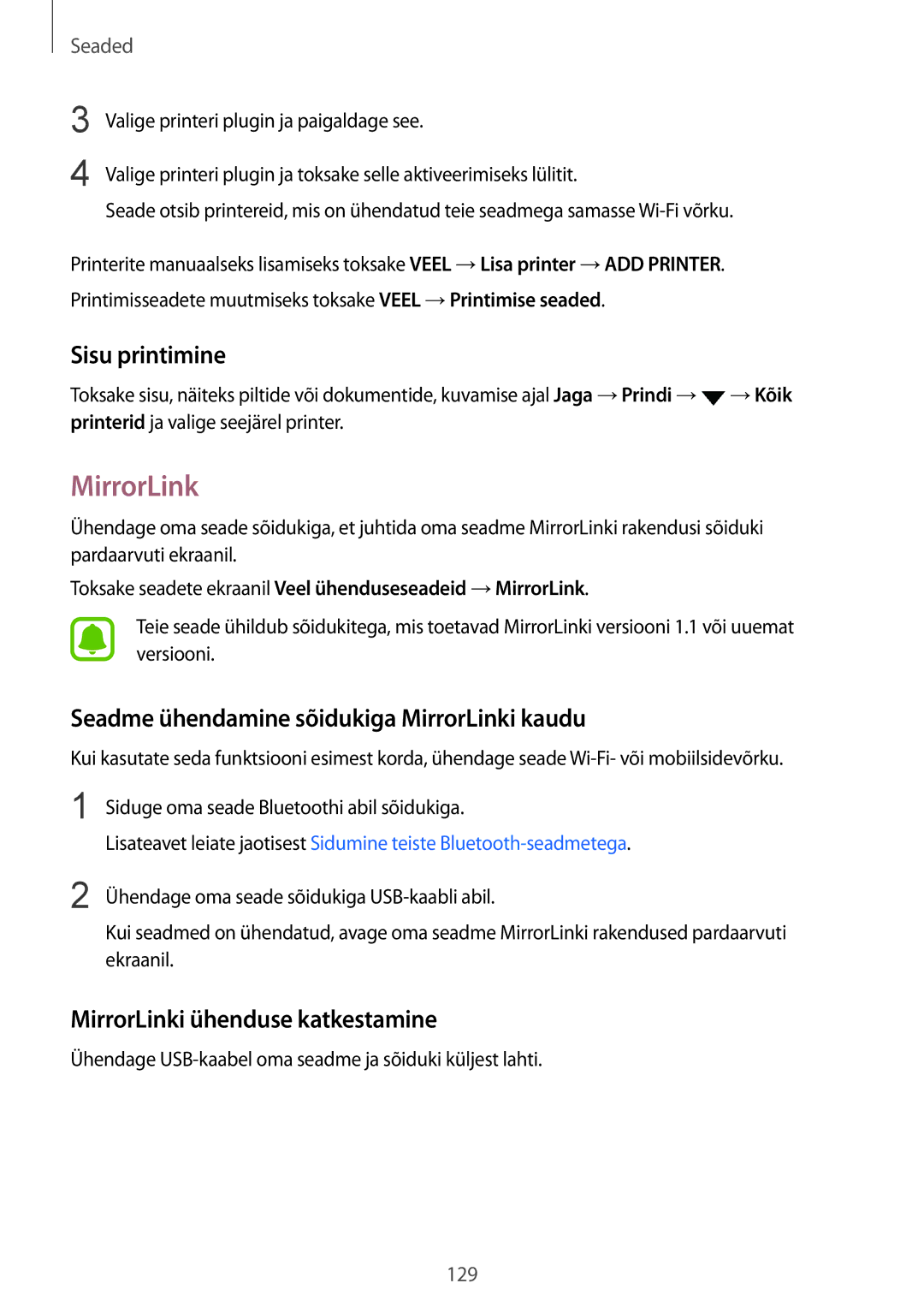Seaded
3
4
Valige printeri plugin ja paigaldage see.
Valige printeri plugin ja toksake selle aktiveerimiseks lülitit.
Seade otsib printereid, mis on ühendatud teie seadmega samasse
Printerite manuaalseks lisamiseks toksake VEEL →Lisa printer →ADD PRINTER. Printimisseadete muutmiseks toksake VEEL →Printimise seaded.
Sisu printimine
Toksake sisu, näiteks piltide või dokumentide, kuvamise ajal Jaga →Prindi →![]() →Kõik printerid ja valige seejärel printer.
→Kõik printerid ja valige seejärel printer.
MirrorLink
Ühendage oma seade sõidukiga, et juhtida oma seadme MirrorLinki rakendusi sõiduki pardaarvuti ekraanil.
Toksake seadete ekraanil Veel ühenduseseadeid →MirrorLink.
Teie seade ühildub sõidukitega, mis toetavad MirrorLinki versiooni 1.1 või uuemat versiooni.
Seadme ühendamine sõidukiga MirrorLinki kaudu
Kui kasutate seda funktsiooni esimest korda, ühendage seade
1 | Siduge oma seade Bluetoothi abil sõidukiga. |
| Lisateavet leiate jaotisest Sidumine teiste |
2 | Ühendage oma seade sõidukiga |
| Kui seadmed on ühendatud, avage oma seadme MirrorLinki rakendused pardaarvuti |
| ekraanil. |
MirrorLinki ühenduse katkestamine
Ühendage
129